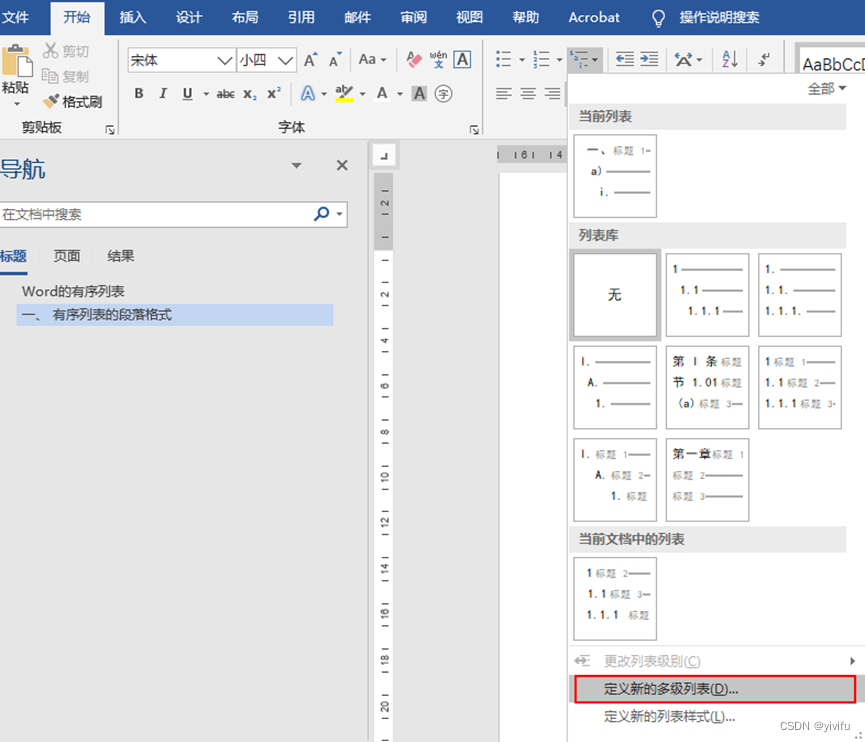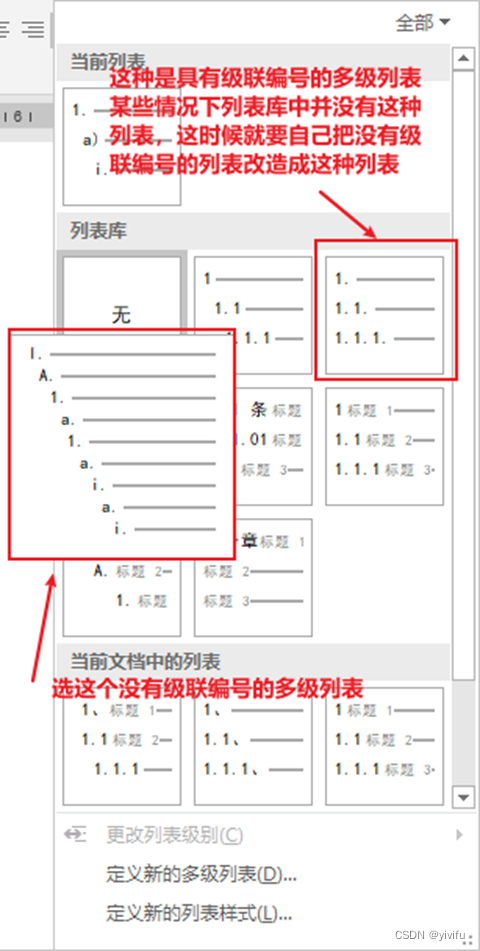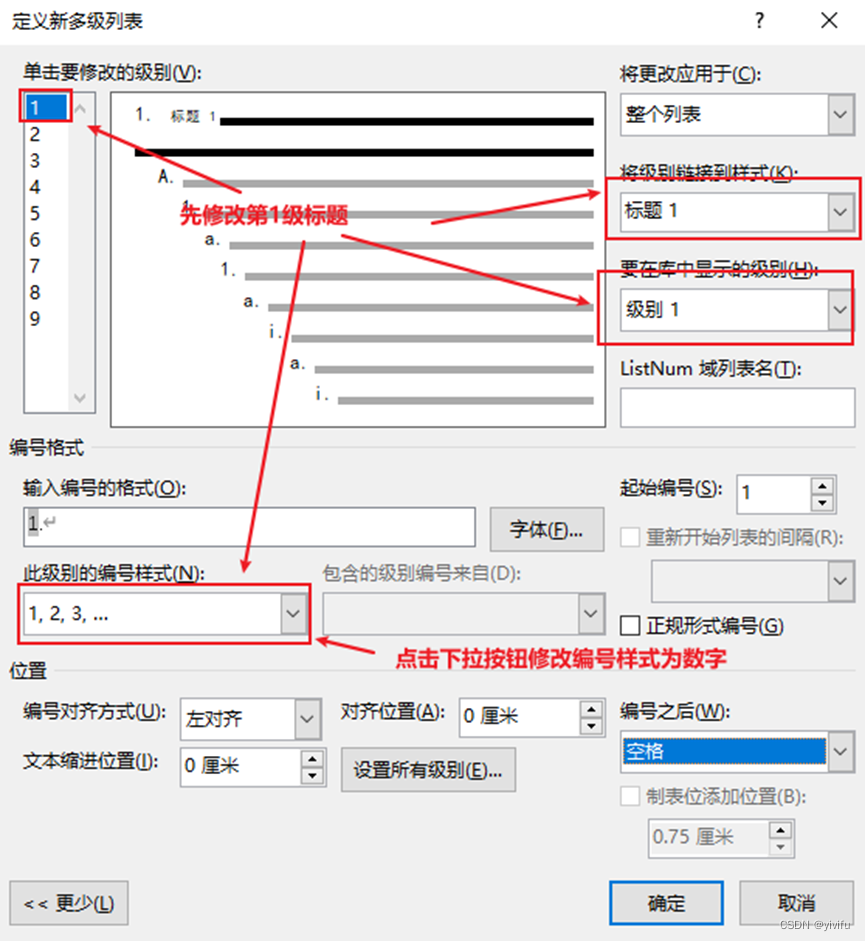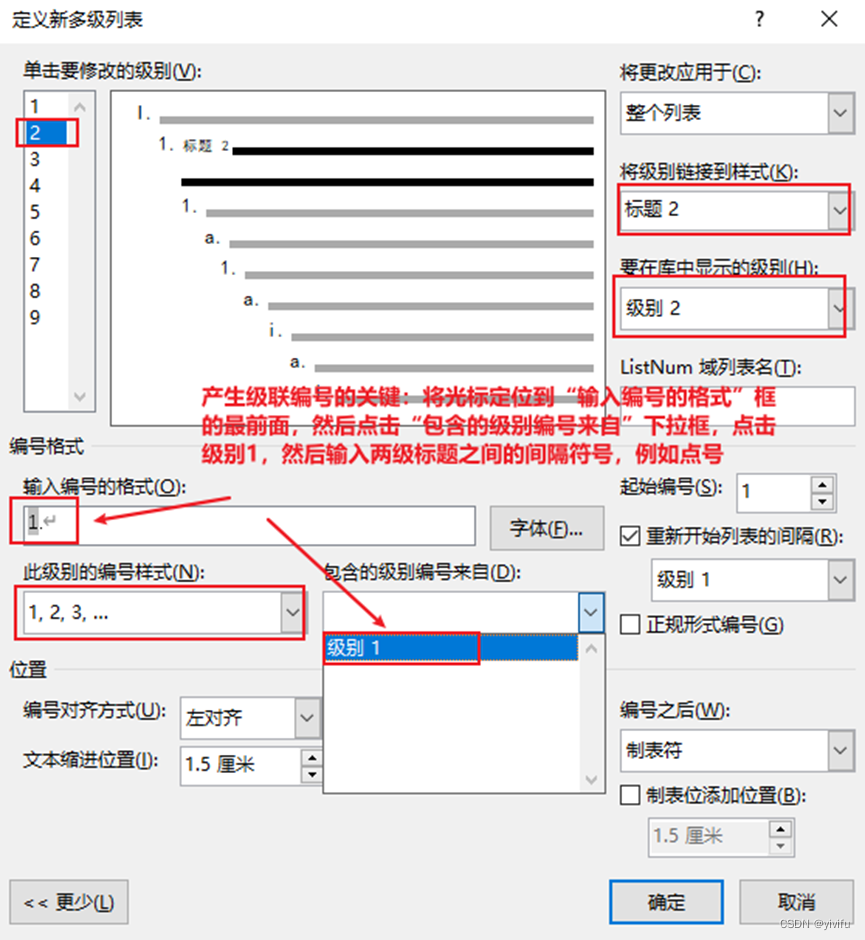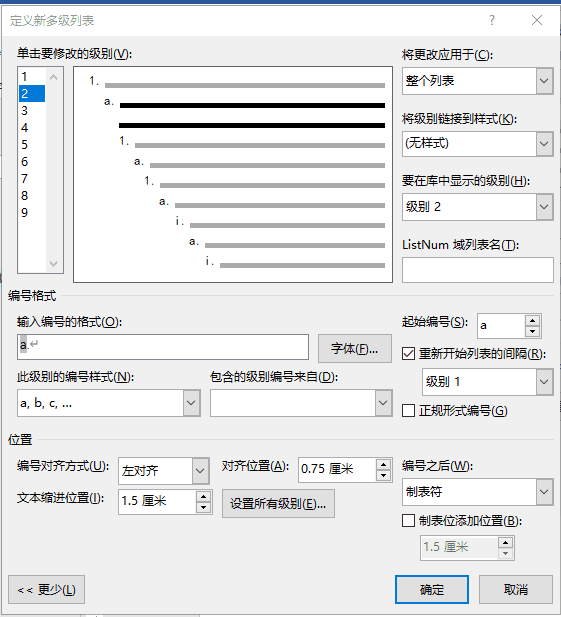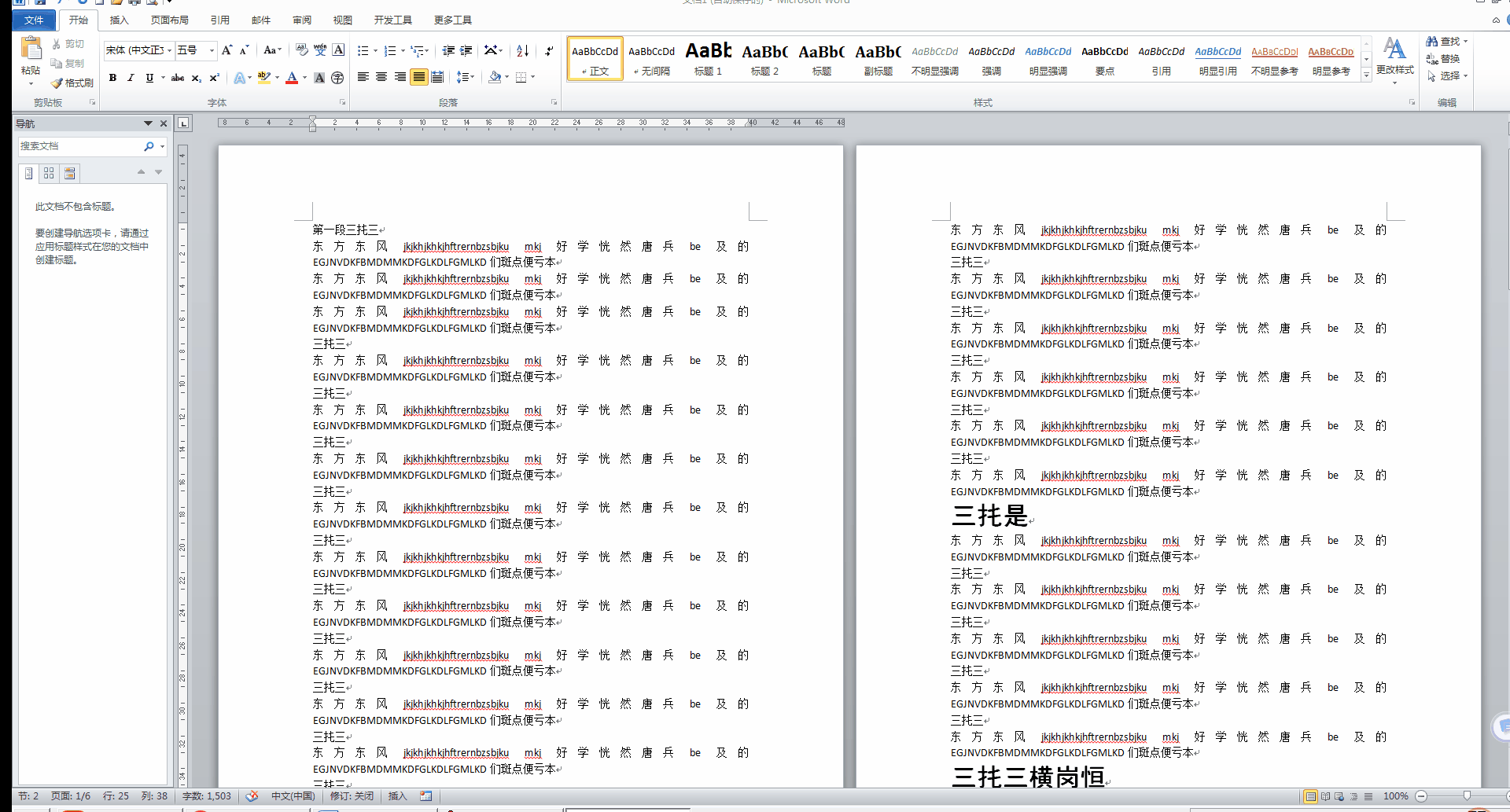Word的多级列表及自定义带级联编号有序列表的方法 |
您所在的位置:网站首页 › 二级标题多级列表 › Word的多级列表及自定义带级联编号有序列表的方法 |
Word的多级列表及自定义带级联编号有序列表的方法
|
1.多级列表的应用 输入列表时,列表项目符号或编号不应手动输入。可在输入文字后将光标放在文字所在段落,点击开始面板段落工具组的编号命令或者多级列表命令来生成编号。由于多级列表命令完全可以覆盖编号命令,且格式调整功能更强大,个人认为不管是不是想生成多级列表,都可以直接使用多级列表命令。 通过开始面板段落工具组的多级列表工具的定义新的多级列表命令,可以打开多级列表格式定义对话框:
在多级列表对话框中可以调整列表段落的缩进等格式。 如果编辑的是有序多级列表,希望列表前的编号随着文档的编辑自动改变,应当在多级列表对话框中将列表级别与样式链接起来,例如第一级别列表链接到某个标题样式,如“标题3”,第二级别列表连接到下一等级的标题,如“标题4”。 列表的项目符号或编号与该段落第一个字之间的间距,可以是空格、制表位或者什么都没有(不特别标注)。如果某个文档中项目符号或编号与第一个字之间的距离太近或太远,应观察标尺上是否有制表位,通过调整制表位或者在多级列表对话框里改变“编号之后”的字符来调整项目符号或编号与第一个字之间的距离。
2.将一个不具有级联编号的多级列表改造成带有级联编号的多级列表 如果你从来没有定义过形如“1,1.1,1.1.1”这样带有级联编号的多级列表,那么在应用多级列表时很可能在多级列表库里找不到带有级联编号的多级列表。这时就需要将不带级联编号的多级列表改造成带有级联编号的多级列表。为了能够自动编号,多级列表一般总是结合标题样式或者大纲级别使用。 下图显示的多级列表库中既有带级联编号的多级列表,又有编号没有级联关系的多级列表。我们可以通过定义新的多级列表自己定义出一个具有级联编号的多级列表。
如下图,打开定义新多级列表对话框,先定义1级编号的格式及其链接的样式与大纲级别。
不关闭对话框,直接修改2级列表,产生级联编号的关键是在“输入编号的格式”一栏中指定级别编号的来源,如下图:
更清楚的过程请参看下面的动图:
定义完第2级标题,可以不按确定按钮,直接在级联列表级别框中选择3,然后参照级别2链接标题3样式,在“输入编号的格式”栏中光标定位到行首后,先在包含的级别编号来自下拉框中选级别1,输入点号,然后在“包含的级别编号来自”下拉框选级别2,再输入点号。有需要的话还可以继续定义下一级标题,只是在“输入编号的格式”栏中要将各级标题的来源以此指定。 下面的动图演示了如何应用级联编号有序多级列表:
|
【本文地址】
今日新闻 |
推荐新闻 |